我们装系统发现硬盘分区空间不均衡,那么就要调整硬盘分区大小了,要如何调整硬盘分区大小呢?下面u启动教你使用pe系统diskgenius工具进行调整硬盘分区大小。
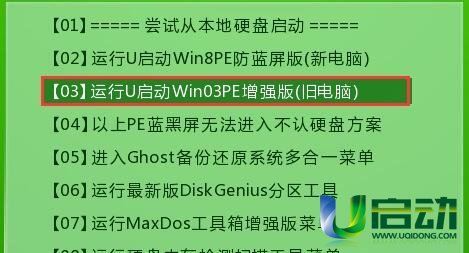
2、在win03pe系统桌面上找到“diskgenius分区工具”,如图:

3、在打开的分区工具中选择需要调整大小的硬盘分区,然后右键点击该磁盘分区,点击菜单中的“调整分区大小”,如图:
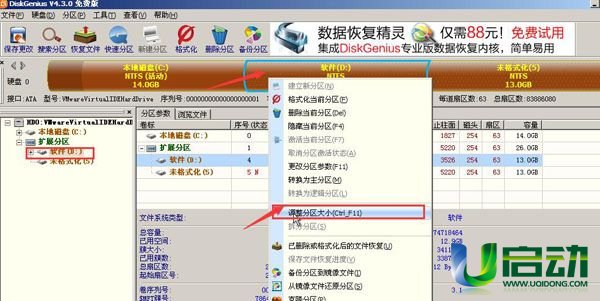
4、在弹出的调整分区容量窗口中,根据自己需要对分区空间进行调整,然后在对应下拉菜单中选择“建立新分区”,接着点击“开始”,如图:
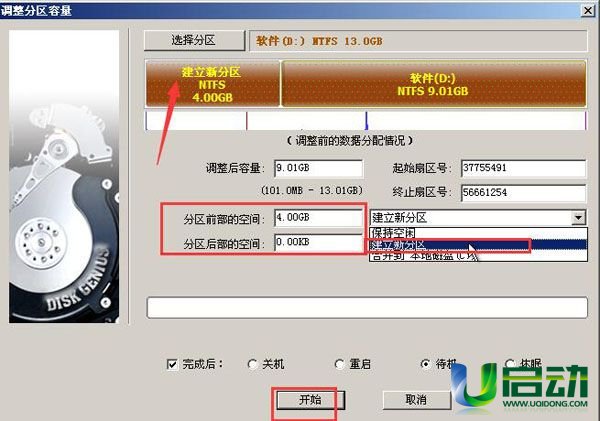
5、系统弹出调整分区容量提醒,我们点击“是”即可,如图:
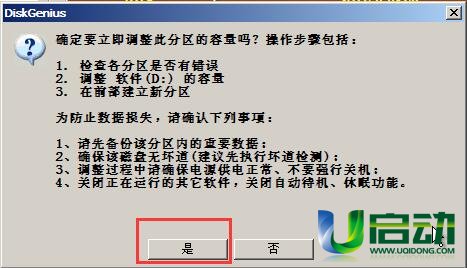
6、调整分区执行结束,点击“完成”即可,如图:
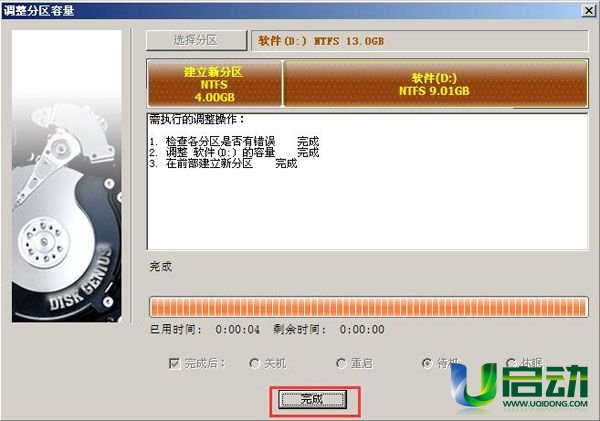
7、对比还没分区前的磁盘,发现调整完之后出现了新的逻辑分区,调整硬盘分区大小就完成了。
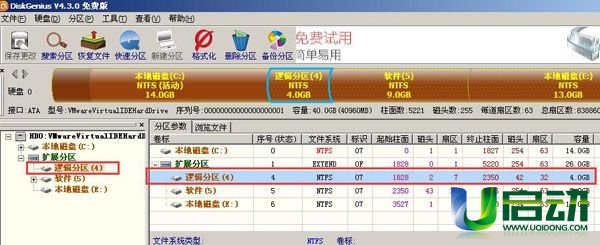
以上就是使用diskgenius工具进行调整硬盘分区大小教程,如果有需要的用户可以参考此教程去解决问题,希望对大家有所帮助。

